[视频]CAD光顺曲线是如何使用的
关于沈南鹏CAD光顺曲线是如何使用的,期待您的经验分享,滴水之恩,来日我当涌泉相报
!
更新:2024-03-11 04:58:35原创经验
来自快手https://www.kuaishou.com/的优秀用户化影音手,于2017-12-08在生活百科知识平台总结分享了一篇关于“CAD光顺曲线是如何使用的爱因斯坦”的经验,非常感谢化影音手的辛苦付出,他总结的解决技巧方法及常用办法如下:
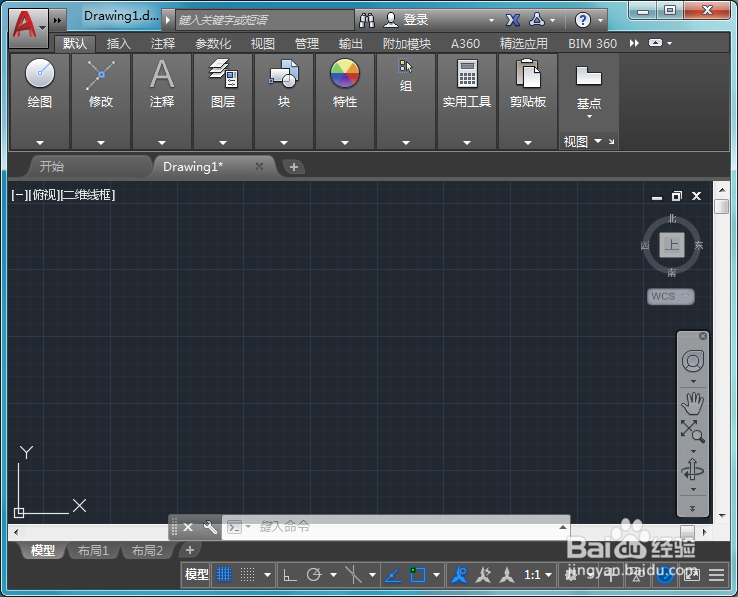 [图]2/8
[图]2/8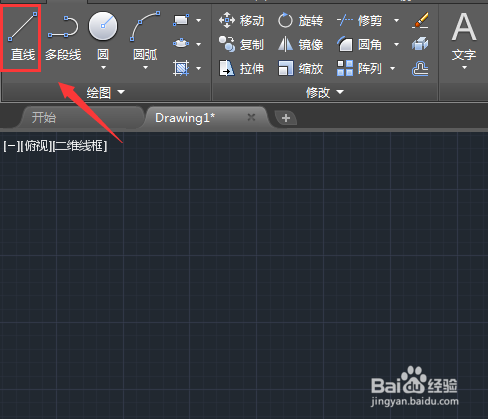 [图]3/8
[图]3/8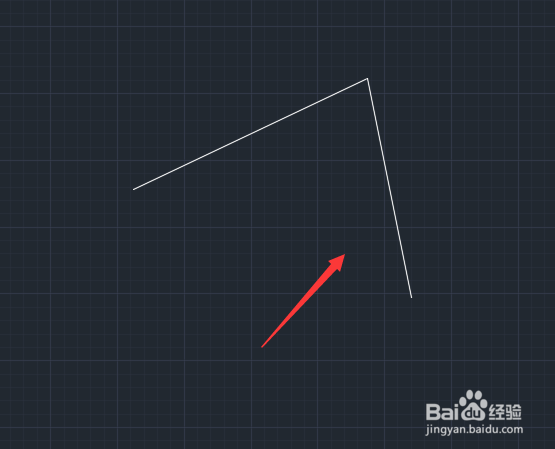 [图]4/8
[图]4/8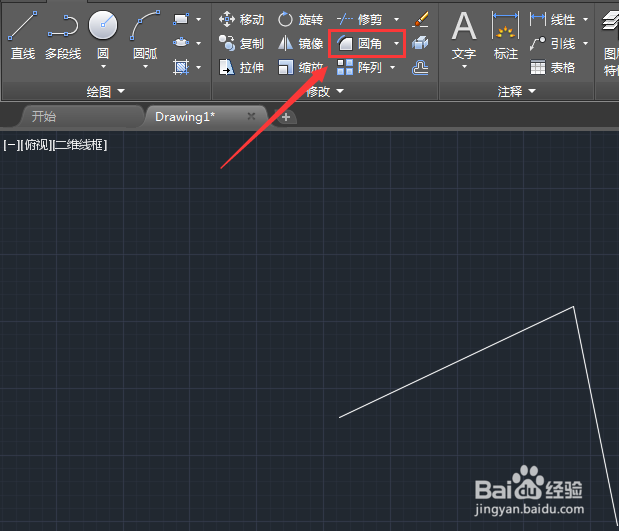 [图]5/8
[图]5/8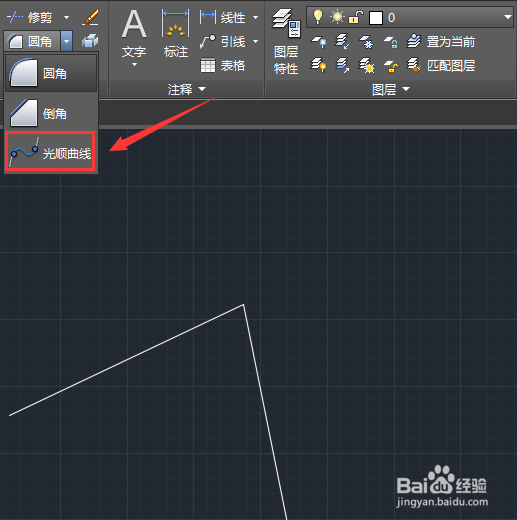 [图]6/8
[图]6/8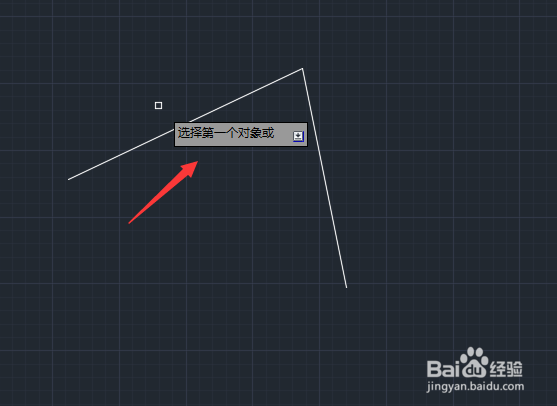 [图]7/8
[图]7/8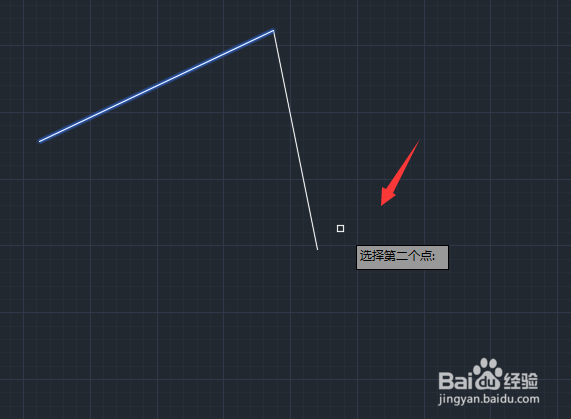 [图]8/8
[图]8/8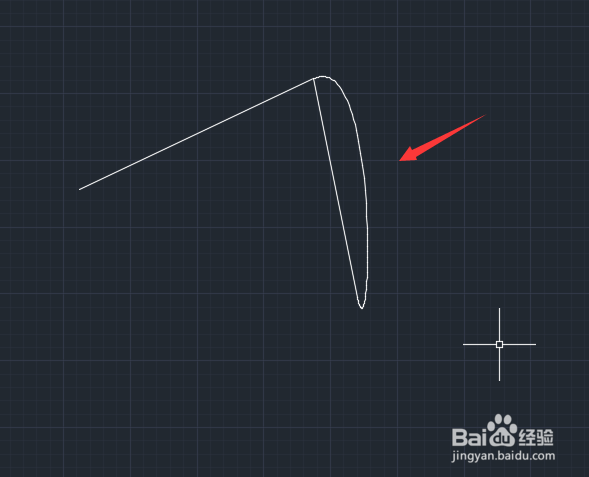 [图]
[图]
当我们使用CAD绘图时,常常需要将一些线进行光滑处理,这是如何操作的呢,下面我们就来看看CAD光顺曲线是如何使用的吧。
工具/原料
使用软件:CAD方法/步骤
1/8分步阅读我们先把CAD这款软件打开,进入到CAD的操作界面如图所示:
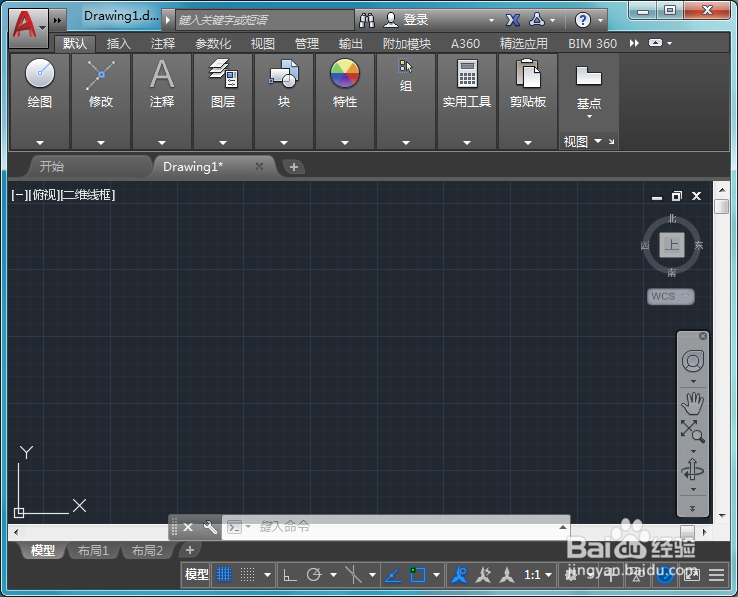 [图]2/8
[图]2/8在该界面内工具区里找到直线命令,如图所示:
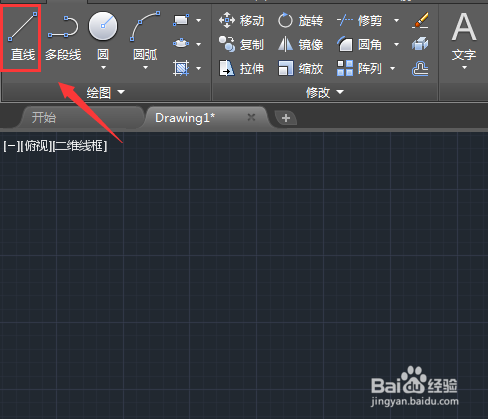 [图]3/8
[图]3/8选择直线命令在绘图区里绘制一条折线,如图所示是:
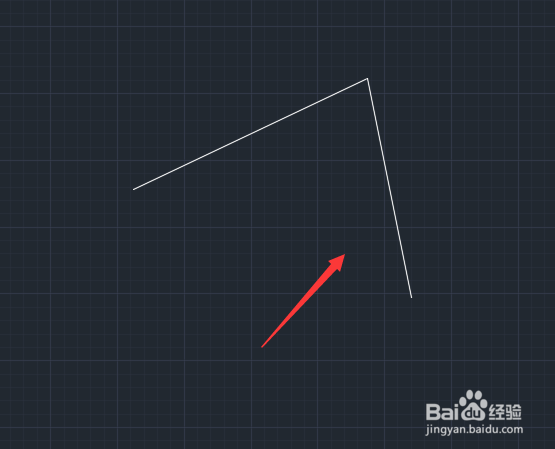 [图]4/8
[图]4/8绘制好折线之后,我们在上面的工具区里找到圆角选项,如图所示:
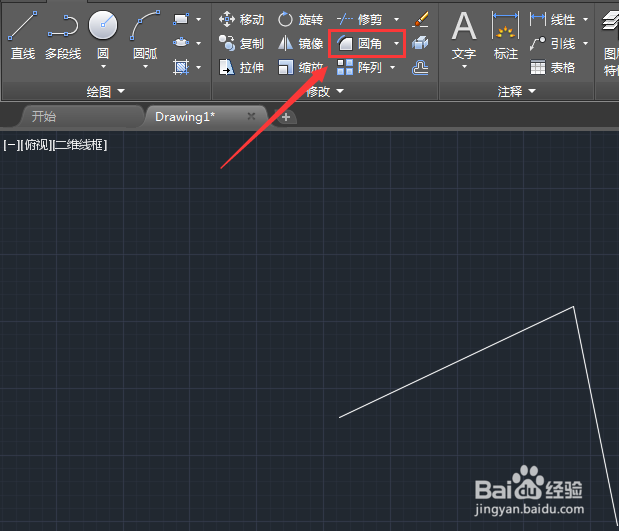 [图]5/8
[图]5/8点击圆角下面的下拉箭头,在其下拉菜单里找到光顺曲线选项,如图所示:
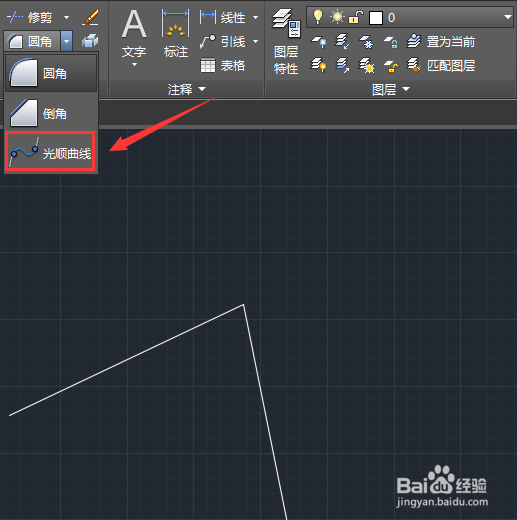 [图]6/8
[图]6/8点击光顺曲线选项,要求我们选择对象,如图所示:
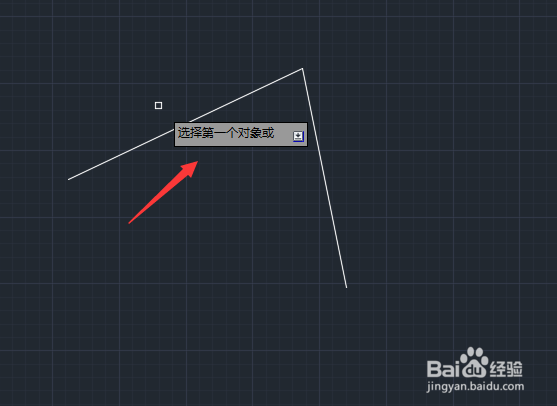 [图]7/8
[图]7/8选择对象之后,要求我们选择第二点,如图所示:
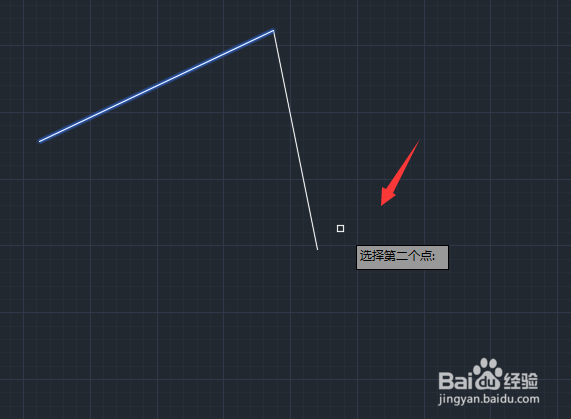 [图]8/8
[图]8/8我们选择第二点之后,就出现了光顺之后的曲线,如图所示:
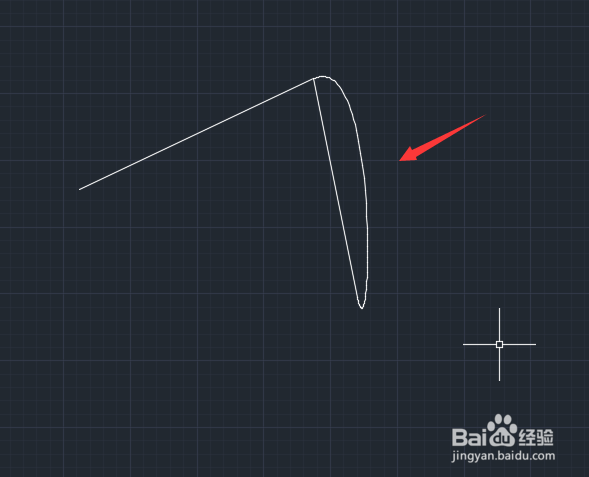 [图]
[图]编辑于2017-12-08,内容仅供参考并受版权保护
经验备注
我发现了这篇经验很有用:你也认同《CAD光顺曲线是如何使用的》的经验分享有价值,就请和朋友们一起分享吧。另外,CAD光顺曲线是如何使用的的经验内容仅供参考,如果您需解决具体问题(尤其法律、医学等领域),建议您详细咨询相关领域专业人士。经验知识实用生活指南-解决你所有的生活难题!未经许可,谢绝转载。本文网址:https://www.5058.cn/article/154b46311be4ea28ca8f41a7.html
美食/营养经验推荐
- Q如何将图片剪辑成视频
- Q有哪些怎么做肉末蒸蛋?
- Q如何如何制作酸辣可口的油焖青椒
- Q想知道海带香菇汤
- Q求大家海带冬瓜汤
- Q什么海带炒菠菜
- Q怎么看玫瑰露豉油鸡的做法
- Q有认识海带炒黄豆芽
- Q介绍海带炖粉条
- Q推荐懒人全麦无糖饼干的做法
- Q头条辣白菜的做法
- Q好不好番茄虾滑豆腐羹的做法
- Q什么情况奶酪棒的做法
- Q在哪里江湖回锅肉见江湖的做法
- Q关于香辣鸡胗的做法
- Q收藏椒盐小花卷的做法
- Q怎么让番茄虾滑豆腐羹的做法
- Q是什么家庭自制鸡肉肠的做法
- Q好不好不用油炸的椒盐巴沙鱼的做法
- Q这是毛线球蜜豆包的做法
- Q[视频]如何关闭小米手机的小爱同学软件
- Q新年福袋的做法
- Q腾讯微云APP怎么开启相册自动备份?
- Q斗鱼怎样注销帐号
已有 56256 位经验达人注册
已帮助 131655 人解决了问题


